电脑图片上的文字怎么修改
更新时间:2023-11-08 11:32:36作者:xiaoliu
电脑图片上的文字怎么修改,在日常生活中,我们经常会遇到需要修改电脑图片上的文字的情况,无论是为了修正错误、改善排版还是进行创作,快速修改图片上的文字方法成为了我们不可或缺的技能之一。对于许多人来说,如何高效地进行这一操作仍然是一个难题。幸运的是我们今天将探讨一些简便而有效的方法,帮助大家轻松地修改电脑图片上的文字。无论你是一位设计师、编辑还是普通用户,这些技巧都将为你节省时间和精力,让你的工作更加高效。让我们一起来了解这些方法吧!
方法如下:
1. 找到你要更改文字的图片,右键单击图片弹出快捷菜单。找到打开方式,选择画图
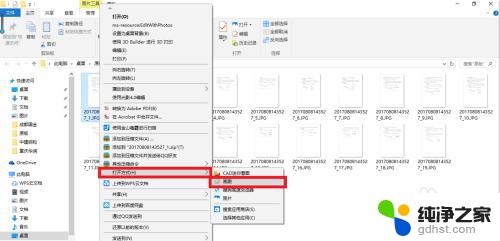
2. 单击工具栏里面的文本命令“A”;
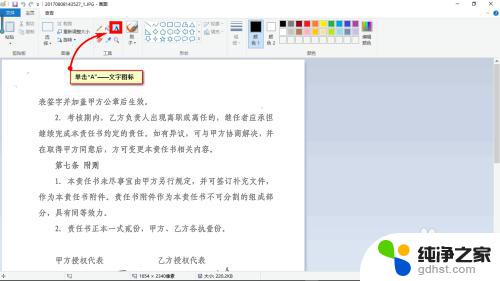
3. 在图片内任意位置单击,输入需要的文字;
通过设置字体工具栏,将字体更改为与图片内一致或相近的格式;
若要覆盖和替换文字,选择不透明。若要直接添加文字,也可以选择透明。
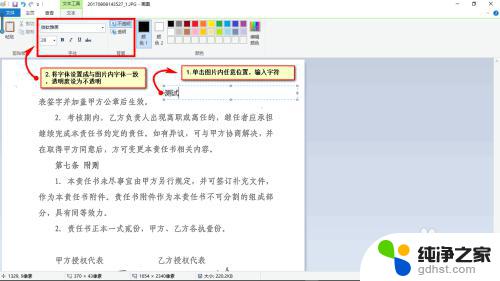
4. 将上一步的文本框拖入到想要更改的位置;
推荐【另存为】新图片,退出画图软件。可以打开更改后的图片看看满不满意,不满意再在原图上修改。
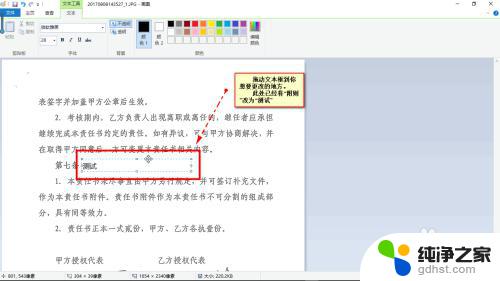
以上就是如何编辑电脑中的图片上文字的全部内容,如果还有不清楚的用户,可以参考以上步骤进行操作,希望这对大家有所帮助。
- 上一篇: 戴尔笔记本键盘怎么开启
- 下一篇: 文档已经被锁定,是否以只读模式打开
电脑图片上的文字怎么修改相关教程
-
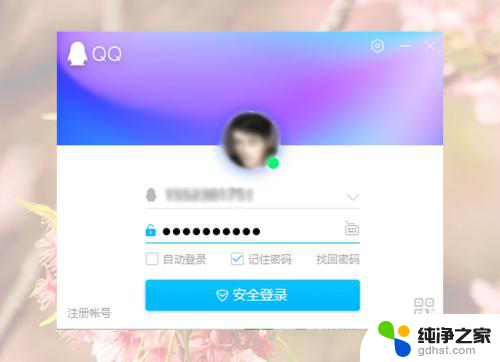 电脑上怎样将图片提取文字
电脑上怎样将图片提取文字2024-02-20
-
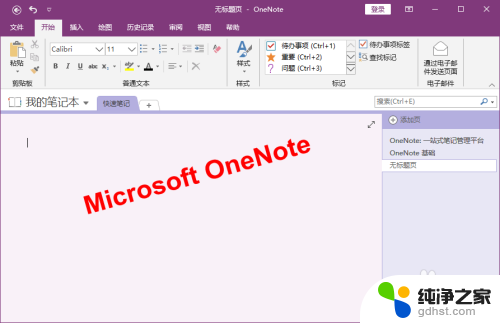 电脑上怎么把图片里面的文字提取出来
电脑上怎么把图片里面的文字提取出来2024-01-04
-
 电脑上的文件修改日期时间怎么改
电脑上的文件修改日期时间怎么改2024-05-08
-
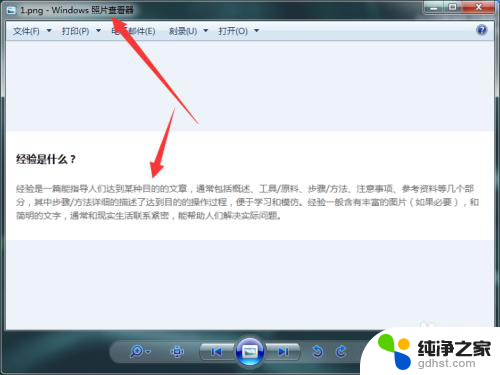 电脑怎样识别图片中的文字
电脑怎样识别图片中的文字2024-03-24
电脑教程推荐
- 1 插入u盘在电脑上怎么打开
- 2 文档怎么解除只读模式
- 3 微信登录不了是什么原因
- 4 奇瑞qq怠速忽高忽低怎么回事
- 5 阿里云盘 网络错误
- 6 word里表格怎么居中
- 7 苹果手机亮度怎么自动调节
- 8 电脑识图提取文字快捷键
- 9 怎么设置录音机不显示在屏幕手机
- 10 哔哩哔哩app视频缓存位置